كيف تقوم بإيقاف تشغيل البث المباشر على Facebook
نشرت: 2022-09-29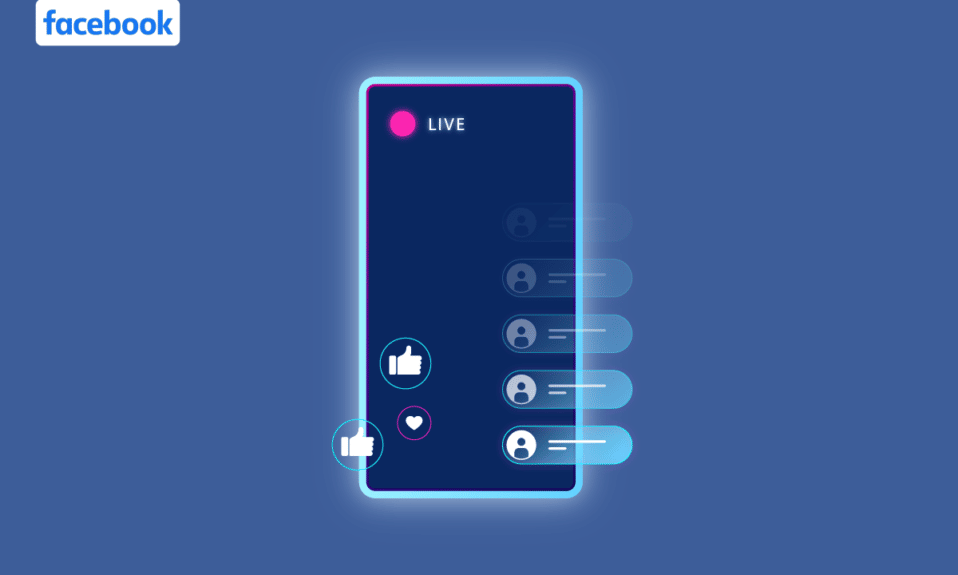
تتيح لك ميزة البث المباشر على Facebook بث فيديو مباشر في الوقت الفعلي. يستخدم المذيعون المباشرون هذه الميزة لإبقاء جمهورهم مهتمًا خلال الأحداث والمناسبات المهمة. أيضًا ، أثناء البث ، يمكن للمشاهدين الرد والمشاركة والملاحظة. بتحويل مسؤولية التعاون من المضيف إلى الضيوف ، يشجع Facebook Live مستويات مشاركة أكبر بكثير ، مما يجعل المضيف أكثر سعادة وينتج محتوى أفضل بشكل عام. هل أنت من مستخدمي Facebook وتريد التفاعل في الوقت الفعلي مع أصدقائك وتتساءل من يمكنه مشاهدة مقاطع الفيديو المباشرة الخاصة بك على Facebook؟ او ما هو طلب الانضمام على الفايسبوك لايف؟ إذا كنت شخصًا يبحث عن مزيد من المعلومات المتعلقة بميزة Facebook Live ، فنحن نقدم لك دليلًا مفيدًا من شأنه حل جميع شكوكك حول كيفية إيقاف تشغيل البث المباشر على Facebook وكيفية إلغاء الاشتراك في إشعارات الفيديو المباشر.
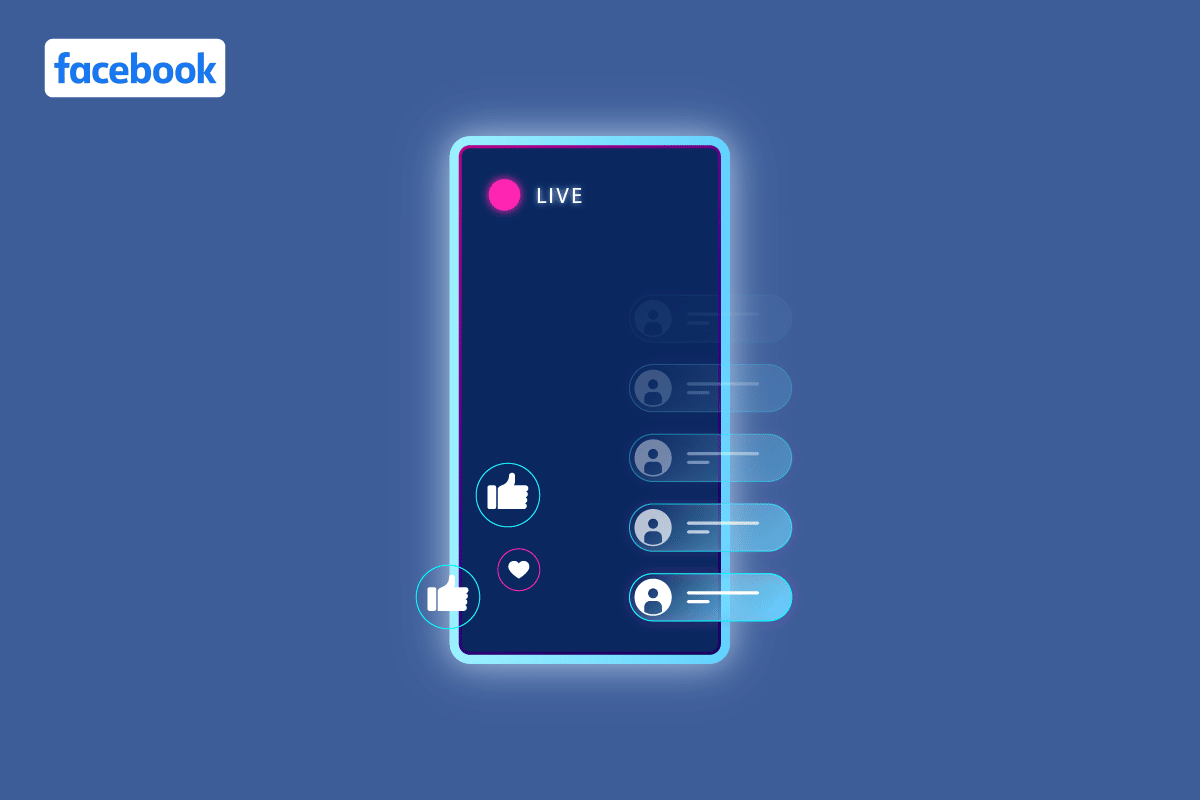
محتويات
- كيف تقوم بإيقاف تشغيل البث المباشر على Facebook
- من يمكنه مشاهدة مقاطع الفيديو المباشرة الخاصة بك على Facebook؟
- ما هو طلب الانضمام على Facebook Live؟
- يمكنك القيام بدعوة فقط من أجل لايف الفيسبوك؟
- كيف تجعل البث المباشر خاصًا؟
- كيف يمكنك تغيير خصوصيتك المباشرة على Facebook؟
- كيف يمكنك تغيير إعدادات الخصوصية الخاصة بك على Facebook؟
- كيف يمكنك إلغاء الاشتراك في إشعارات الفيديو المباشر؟
- هل يمكنك إيقاف تشغيل خيار Facebook Live؟
- كيف تقوم بإيقاف تشغيل البث المباشر على Facebook؟
- هل يمكن لشخص ما أن يراك وأنت تشاهد البث المباشر على Facebook إذا لم تضغط عليه؟
- ماذا يعني عندما يدعوك شخص ما لمشاهدة بثه المباشر؟
كيف تقوم بإيقاف تشغيل البث المباشر على Facebook
ستتعرف أكثر على كيفية إيقاف تشغيل البث المباشر على Facebook في هذه المقالة. استمر في القراءة لمعرفة المزيد عنها بالتفصيل.
من يمكنه مشاهدة مقاطع الفيديو المباشرة الخاصة بك على Facebook؟
يمكن حفظ مقاطع الفيديو المباشرة الخاصة بك ونشرها كمقاطع فيديو عادية على الجدول الزمني الخاص بك على Facebook ، وبشكل افتراضي ، يكون ظهور مقاطع الفيديو المنشورة هذه علنيًا ، مما يعني أنه يمكن لأي شخص لديه رابط لمقطع الفيديو الخاص بك مشاهدته. ولكن هناك أيضًا خيارات لجعلها مرئية لأصدقائك على Facebook فقط. أصدقاء محددين أو يمكنك أيضًا استبعاد أصدقاء محددين من رؤية منشورك المستقبلي وتقييد نشاطك على نفسك حتى لا يتمكن أي شخص من مشاهدة مقاطع الفيديو المباشرة الخاصة بك على Facebook.
ما هو طلب الانضمام على Facebook Live؟
يتمتع Facebook بهذه الميزة الرائعة لمنتجها المباشر المعروف باسم Join Request on Facebook Live. الانضمام إلى الطلبات على Facebook Live هو خيار موجود في قسم التعليقات يسمح للمستخدمين بإسقاط طلب للانضمام إلى فيديو مباشر . يمكن للمستخدمين الآن تقديم طلب للانضمام إلى بث مباشر على Facebook يشاهدونه حاليًا. وإذا تم منح الطلب من قبل مستخدم Facebook الذي يستضيف Facebook Live ، فيمكنه بدء البث كضيف المضيف. يمكن أيضًا رفض طلبات الانضمام من قبل المضيف. في حالة محاولة عدة مستخدمين الانضمام مرة واحدة ، يمكن للمضيفين قبول الطلب أو رفضه في الوقت الفعلي بعد ظهور طلب الانضمام.
يمكنك القيام بدعوة فقط من أجل لايف الفيسبوك؟
نعم ، يمكنك إجراء دعوة فقط لـ Facebook Live.
كيف تجعل البث المباشر خاصًا؟
إذا كنت تريد البث المباشر مع مجموعة محددة فقط من الأشخاص ، فإليك طريقة لجعل البث المباشر خاصًا على Facebook في بضع خطوات سهلة.
1. قم بتشغيل تطبيق Facebook على هاتف Android أو iOS الخاص بك.
2. اضغط على + (أيقونة زائد)> مباشر .
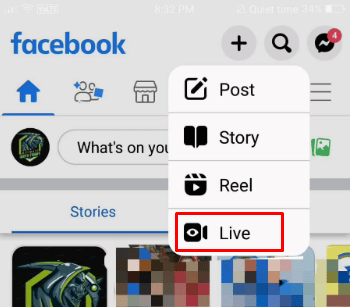
3. اضغط على إلى: Pubic من الزاوية اليسرى العليا من شاشتك.
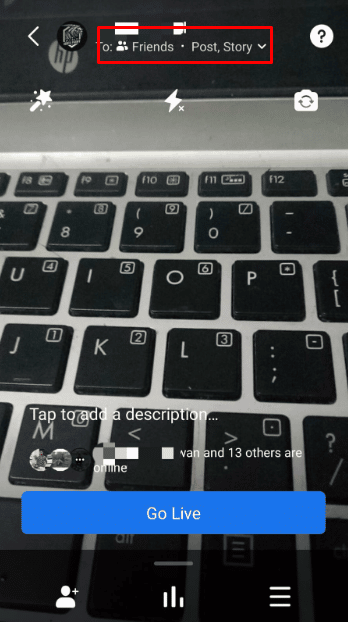
4. اضغط على خيار رؤية المزيد ضمن قائمة الإعدادات الحية.
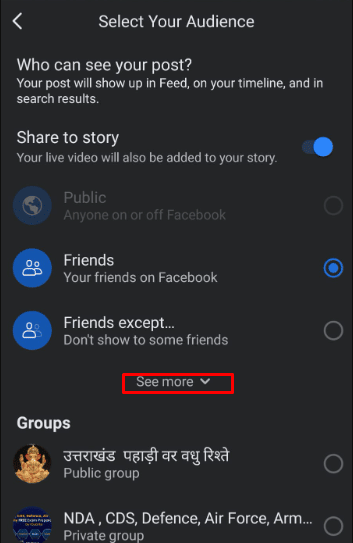
5. الآن ، حدد خيار أصدقاء محددين واختر المستخدمين المطلوبين الذين تريد مشاركة البث المباشر معهم.
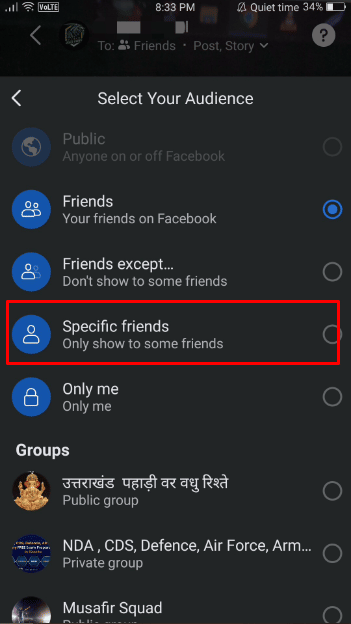
اقرأ أيضًا : كيفية البث المباشر على TikTok Android
كيف يمكنك تغيير خصوصيتك المباشرة على Facebook؟
إليك طريقة يمكنك من خلالها تغيير خصوصيتك المباشرة على Facebook.
1. قم بزيارة موقع Facebook على متصفحك. سجّل الدخول إلى حسابك باستخدام بريدك الإلكتروني أو رقم هاتفك وكلمة المرور .
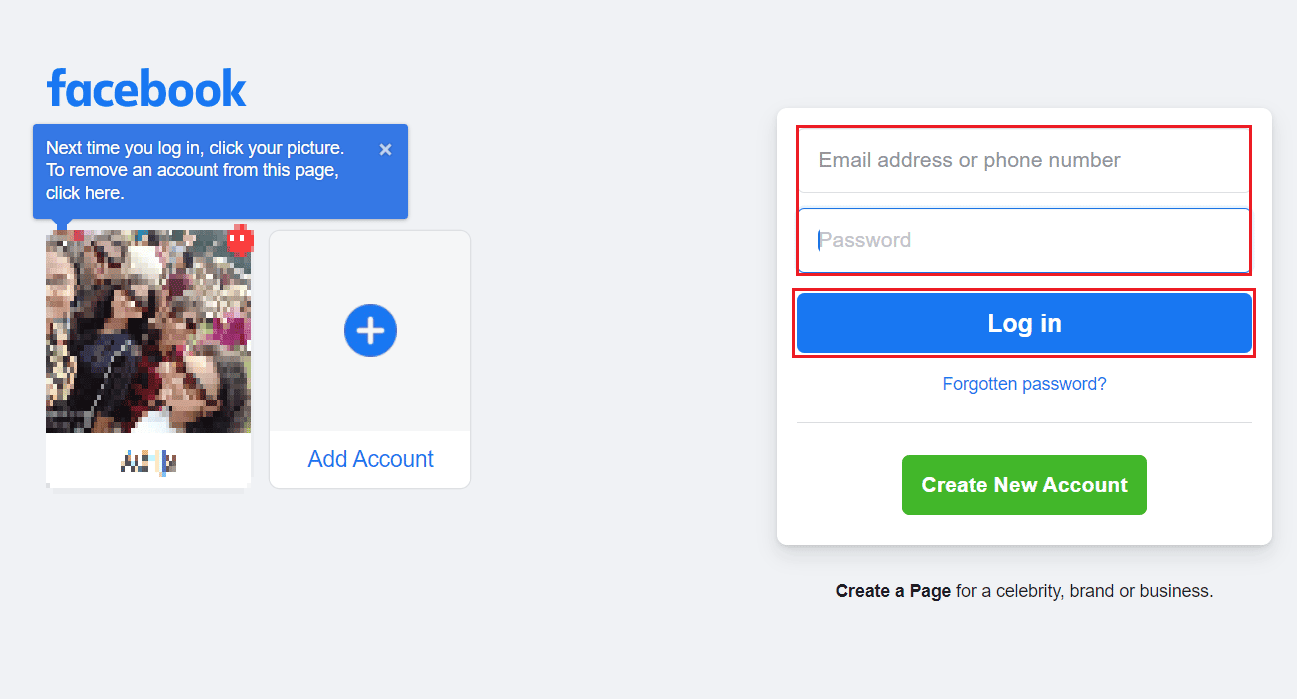
2. الآن ، انقر على أيقونة صورة الملف الشخصي من الزاوية اليمنى العليا من شاشتك.
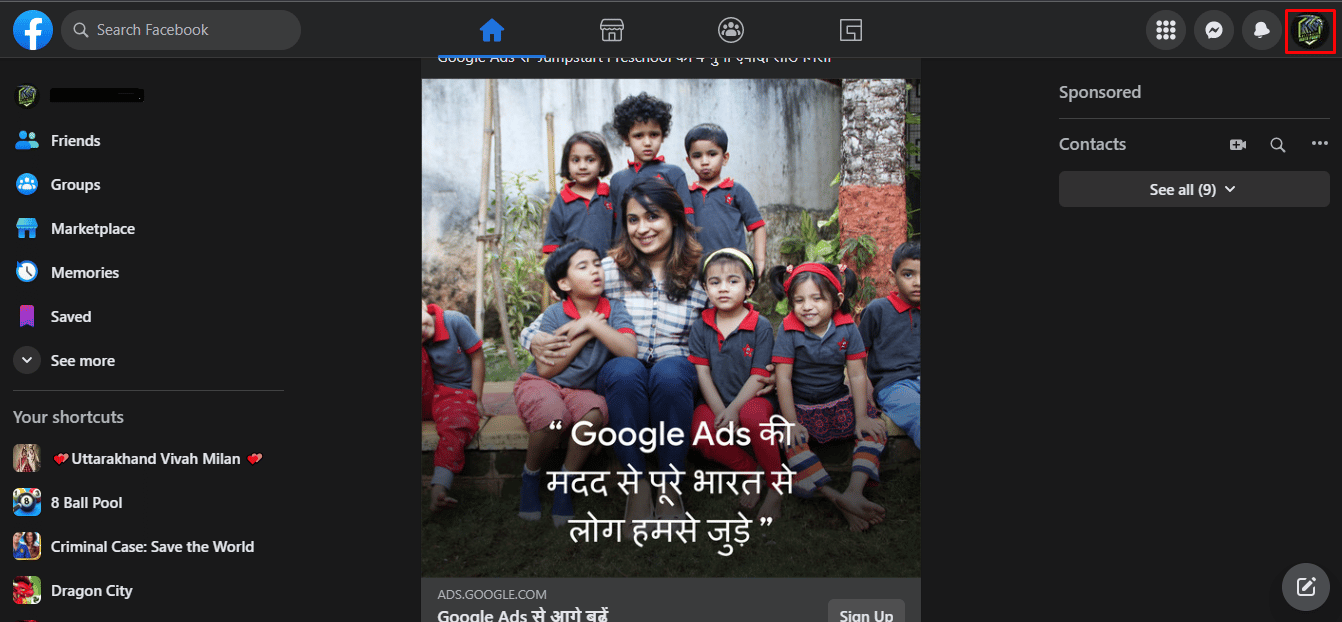
3. انقر فوق خيار الإعدادات والخصوصية .
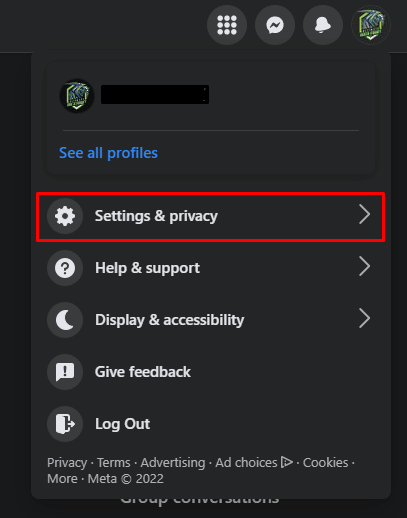
4. ثم انقر فوق "إعدادات" .
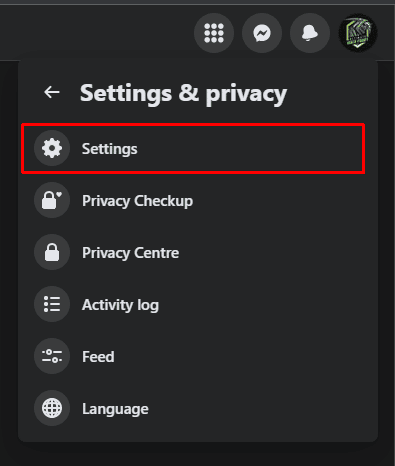
5. انقر فوق الخصوصية> تحرير بجوار من يمكنه رؤية منشوراتك المستقبلية؟ الحقل ، كما هو موضح أدناه.
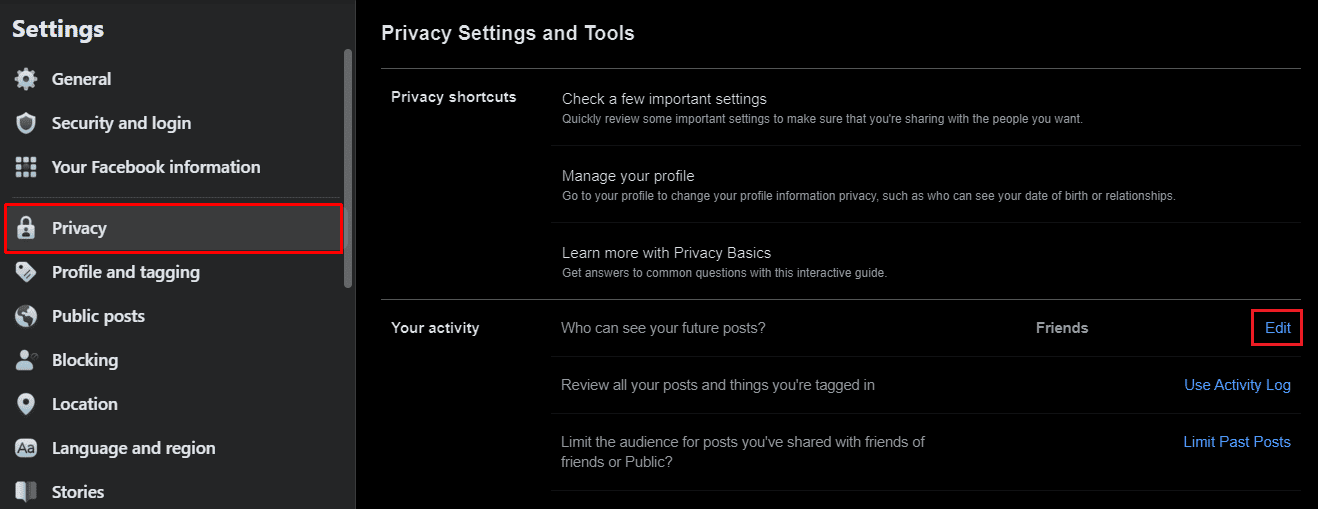
6. حدد أيًا من خيارات الخصوصية لتغيير إعدادات الخصوصية المباشرة الخاصة بك.
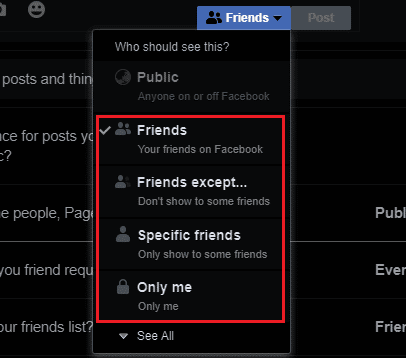
استمر في القراءة لمعرفة كيفية إيقاف تشغيل البث المباشر على Facebook.
كيف يمكنك تغيير إعدادات الخصوصية الخاصة بك على Facebook؟
تعد الخصوصية وأمن البيانات من الجوانب المهمة أثناء استخدام منصات الوسائط الاجتماعية. ولكن عندما يتعلق الأمر باحترام خصوصية المستخدمين ، فإن Facebook لا يتمتع بسمعة مثالية. ومع ذلك ، يوفر لك Facebook العديد من إعدادات الخصوصية التي يمكنك تعديلها لضمان خصوصيتك وحماية نفسك على Facebook. فيما يلي دليل حول كيفية تغيير أو ضبط إعدادات الخصوصية على Facebook لضمان أقصى قدر من الخصوصية.
الخيار الأول: في متصفحات سطح المكتب
1. قم بزيارة الموقع الرسمي لـ Facebook على أي متصفح ويب تريده.
2. بعد ذلك ، قم بتسجيل الدخول إلى حساب Facebook الخاص بك باستخدام بيانات الاعتماد الخاصة بك.
3. الآن ، من الصفحة الرئيسية لـ Facebook ، انقر فوق رمز الملف الشخصي من الزاوية اليمنى العليا.

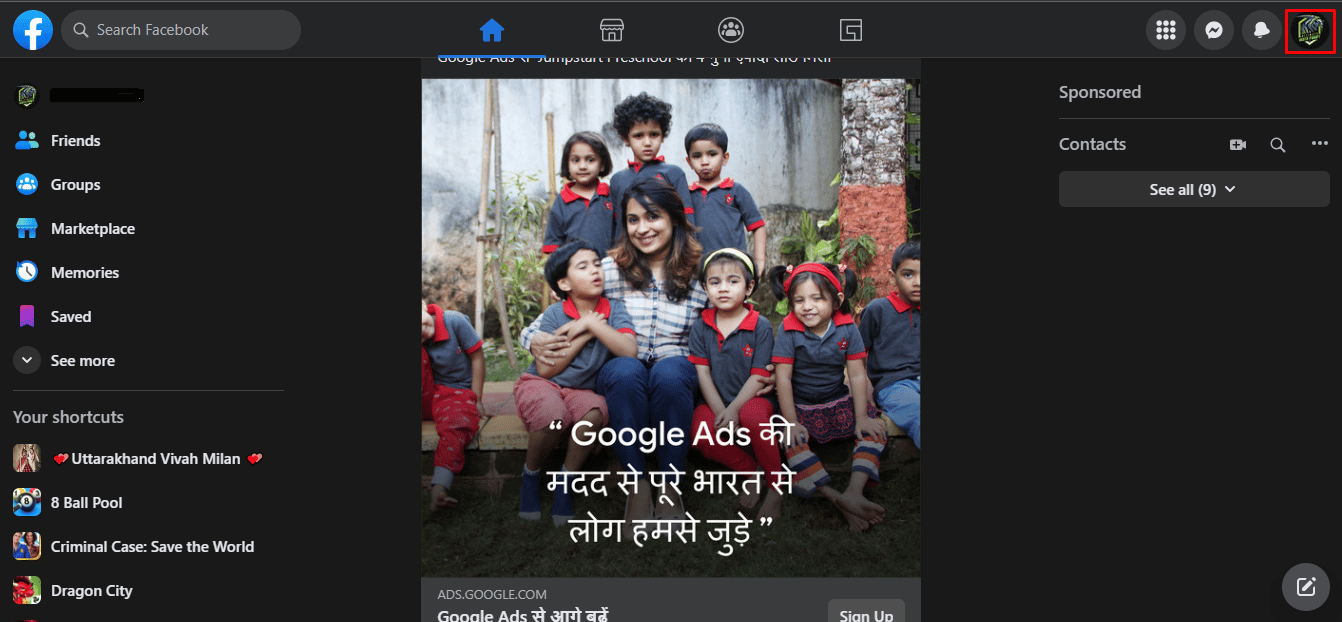
4. انقر فوق الإعدادات والخصوصية> الإعدادات .
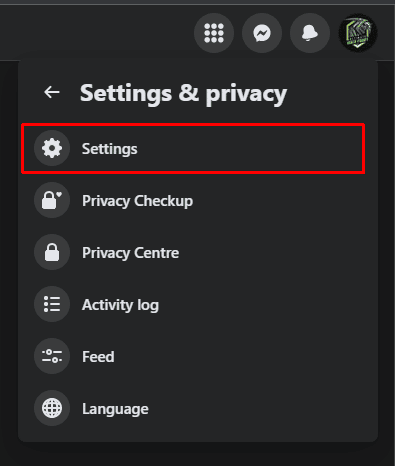
5 أ. يمكنك العثور على معظم إعدادات وأدوات خصوصية حسابك على Facebook ضمن علامة التبويب الخصوصية .
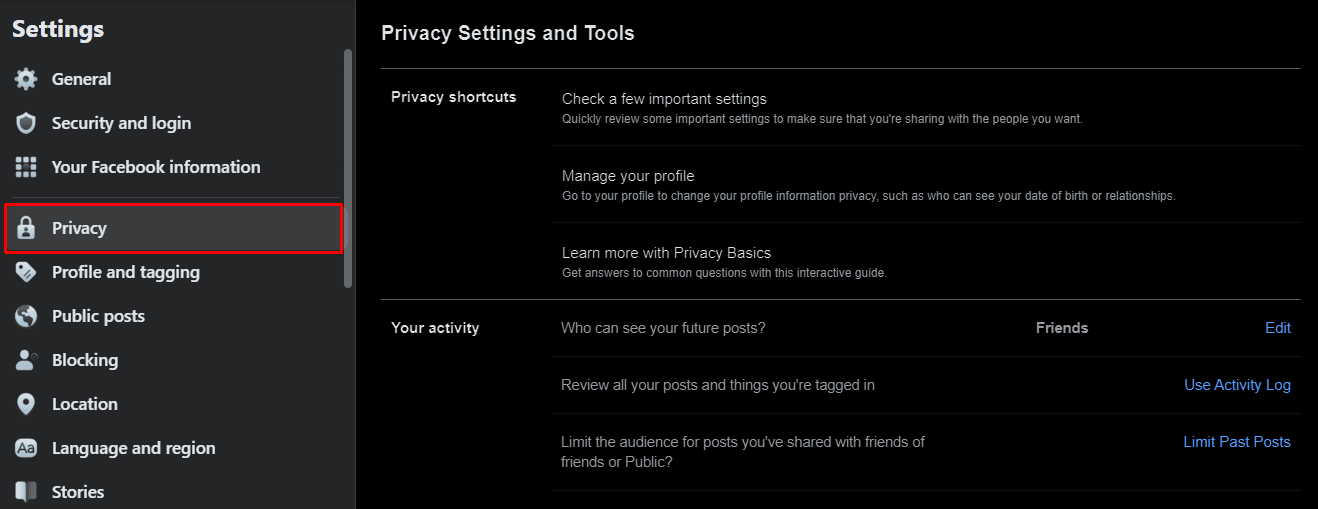
5 ب. انقر فوق خيار ملف التعريف ووضع العلامات في الجزء الأيمن للوصول إلى خيارات إعداد الخصوصية المهمة الأخرى.
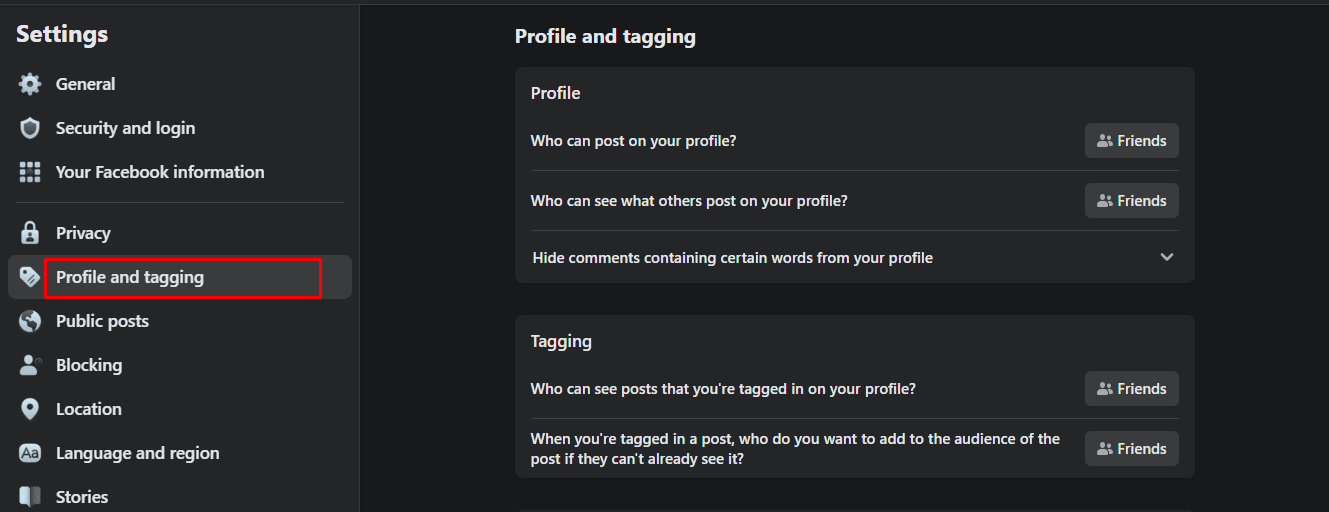
الخيار الثاني: على تطبيق Facebook Mobile
1. قم بتشغيل تطبيق Facebook على هاتفك.
2. اضغط على أيقونة همبرغر من الزاوية اليمنى العليا من شاشتك.
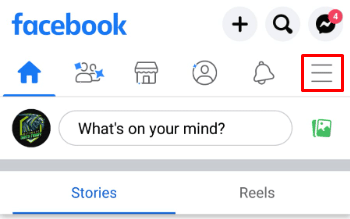
3. اضغط على خيار الإعدادات والخصوصية من الأسفل.

4. الآن ، اضغط على خيار الإعدادات .
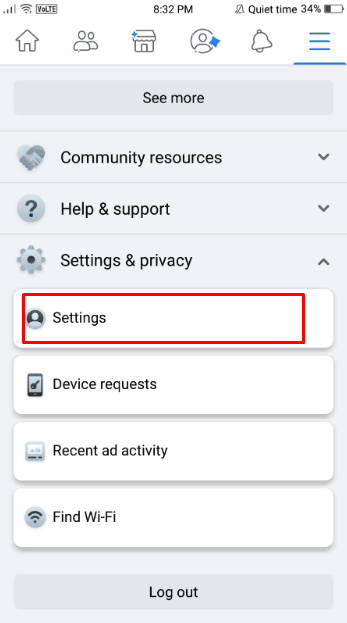
5. ضمن قائمة الإعدادات والخصوصية ، يمكنك الوصول إلى أي من خيارات إعدادات الخصوصية المطلوبة وتعديلها .
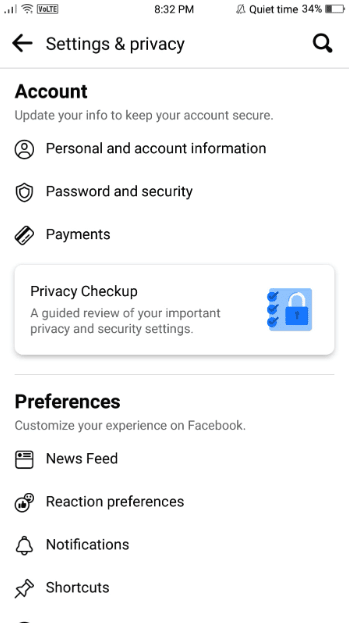
اقرأ أيضًا : كيفية حذف ملف GIF على تعليق Facebook
كيف يمكنك إلغاء الاشتراك في إشعارات الفيديو المباشر؟
Facebook Live هي ميزة رائعة تسمح للمستخدمين ببث أنفسهم مباشرة على الفيديو. وعندما يتم نشر صديق أو صفحة تتابعها على Facebook ، ستتلقى إشعارًا يخبرك بأن تكون جزءًا من Facebook Live. وإذا كنت ترغب في تشغيل إشعار Facebook Live الخاص بك ، فإليك الخطوات التي يجب اتباعها على حسابك أدناه.
1. انتقل إلى موقع Facebook.
2. بعد ذلك ، قم بتسجيل الدخول إلى حساب Facebook الخاص بك باستخدام بيانات الاعتماد المناسبة .
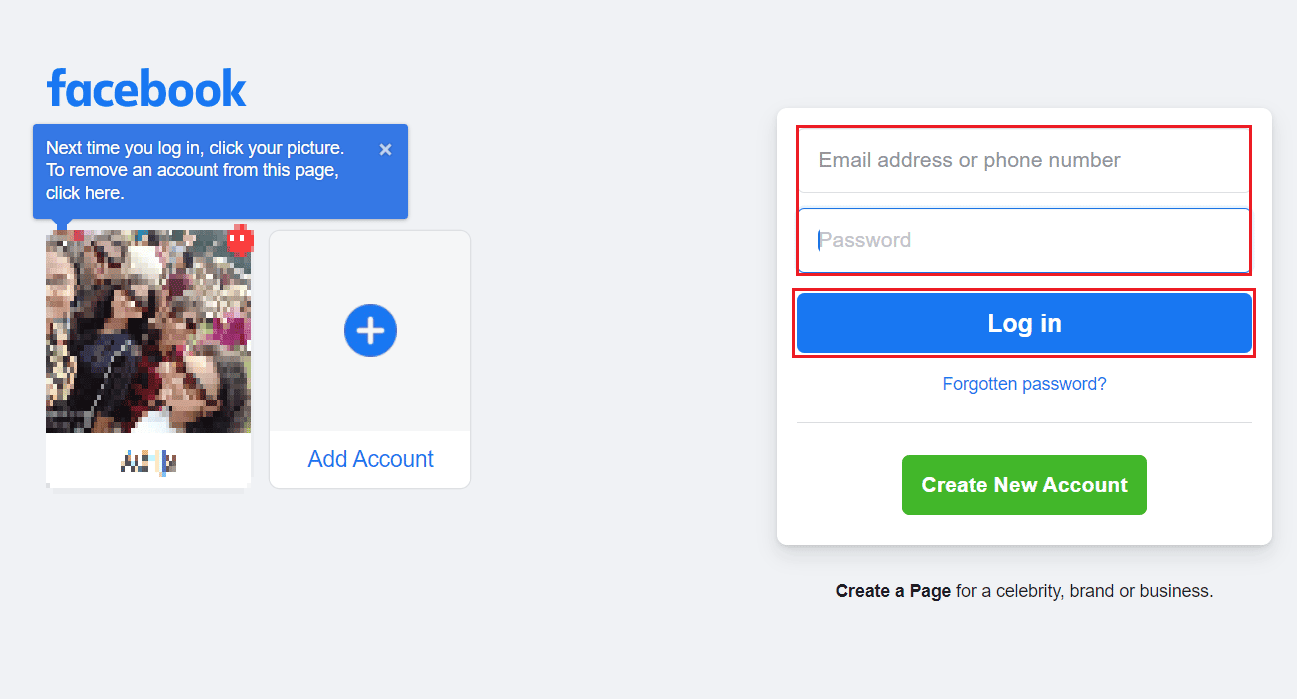
3. انقر على أيقونة الملف الشخصي> الإعدادات والخصوصية> الإعدادات .
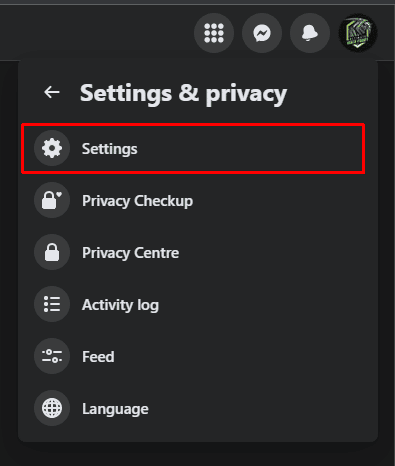
4. انقر فوق خيار الإخطارات من الجزء الأيمن.
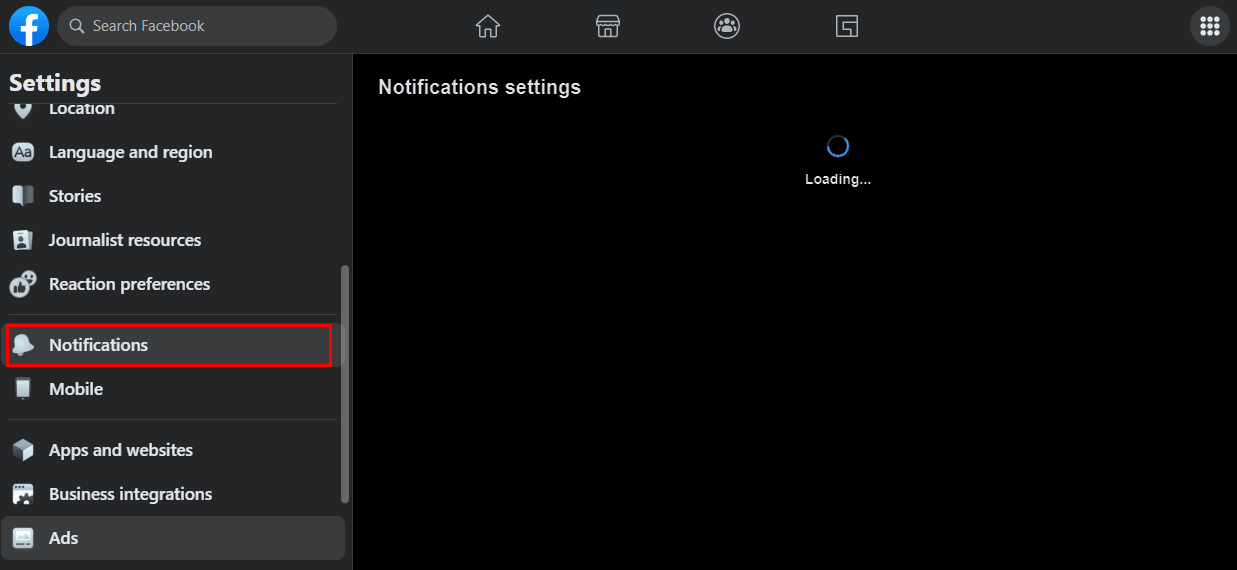
5. قم بالتمرير لأسفل وانقر على أيقونة السهم لأسفل لخيار الفيديو .
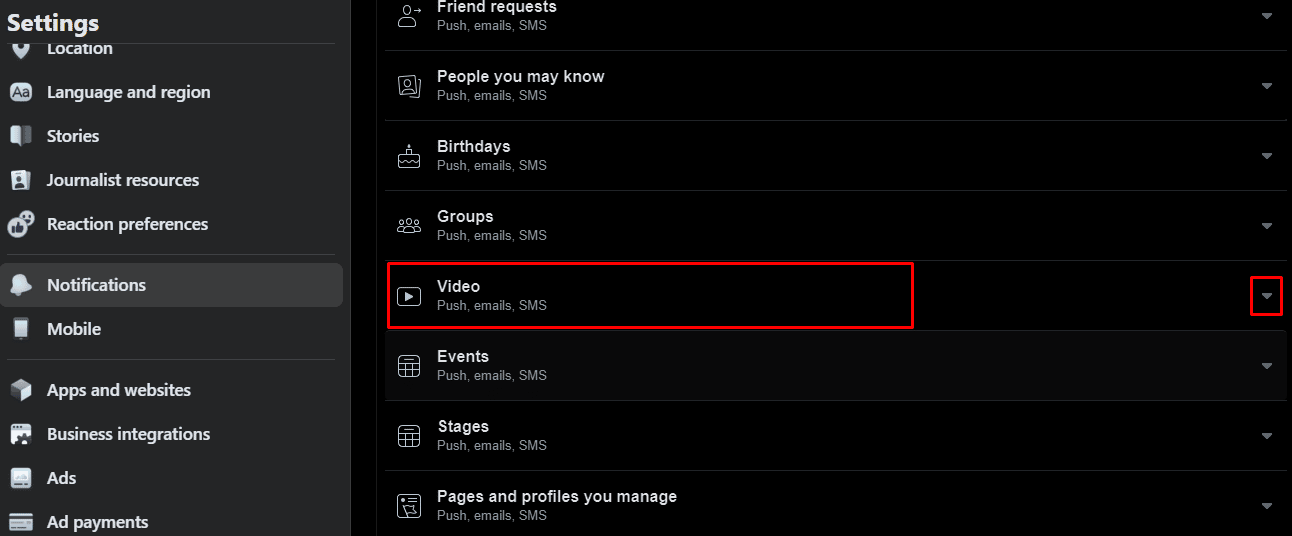
6. قم بإيقاف تشغيل التبديل لخيار السماح بالإشعارات على Facebook لإلغاء الاشتراك في إشعارات الفيديو المباشر على Facebook.
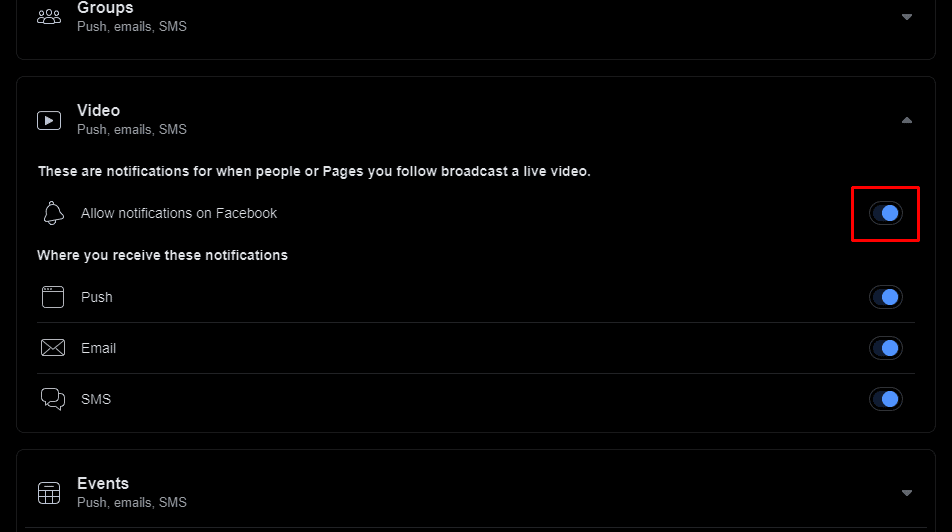
اقرأ أيضًا : كيفية إيقاف تشغيل إشعارات Facebook Marketplace
هل يمكنك إيقاف تشغيل خيار Facebook Live؟
نعم ، يمكنك إيقاف تشغيل خيار Facebook Live من خيارات إعدادات الخصوصية على Facebook. في القسم التالي ، قدمنا دليلاً مفصلاً حول كيفية إيقاف تشغيل خيار FB Live.
كيف تقوم بإيقاف تشغيل البث المباشر على Facebook؟
دعونا نرى كيفية إيقاف تشغيل Live on FB بمساعدة الخطوات المذكورة أدناه.
1. انتقل إلى موقع Facebook الرسمي على متصفحك.
2. قم بتسجيل الدخول إلى حسابك وانقر على أيقونة الملف الشخصي من الزاوية اليمنى العليا.
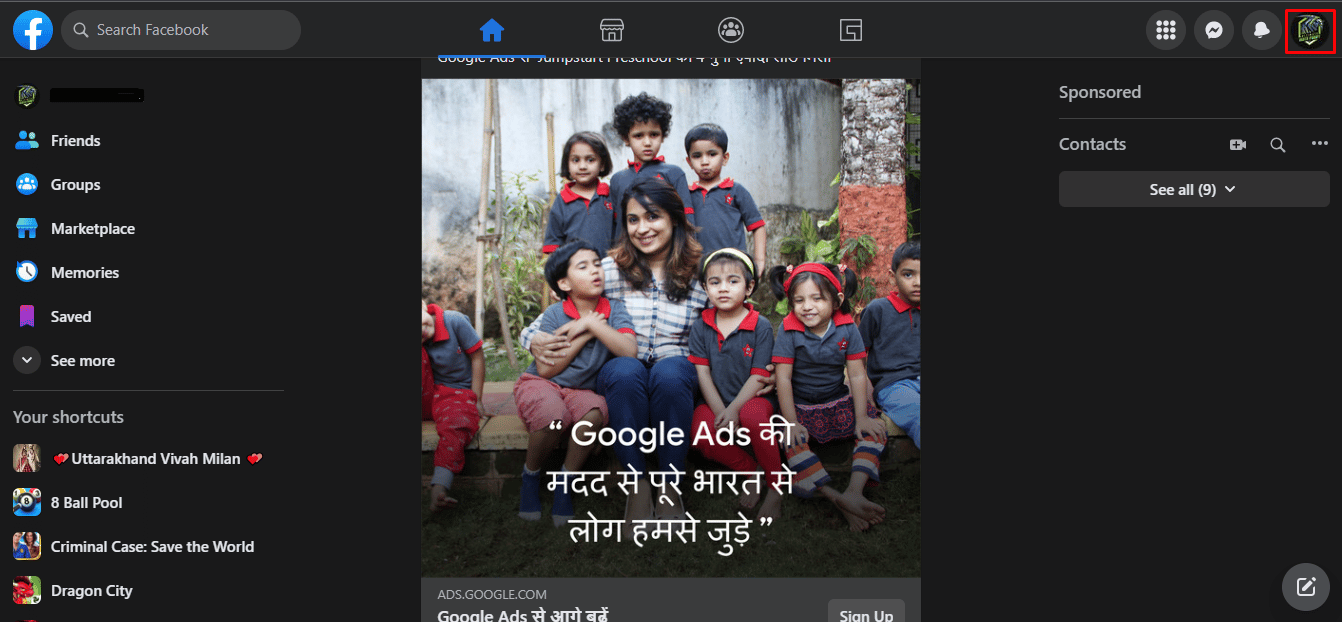
3. انقر فوق الإعدادات والخصوصية> الإعدادات .
4. انقر فوق إعلام> فيديو .
5. بعد ذلك ، قم بإيقاف تشغيل التبديل لخيار السماح بالإشعارات على Facebook .
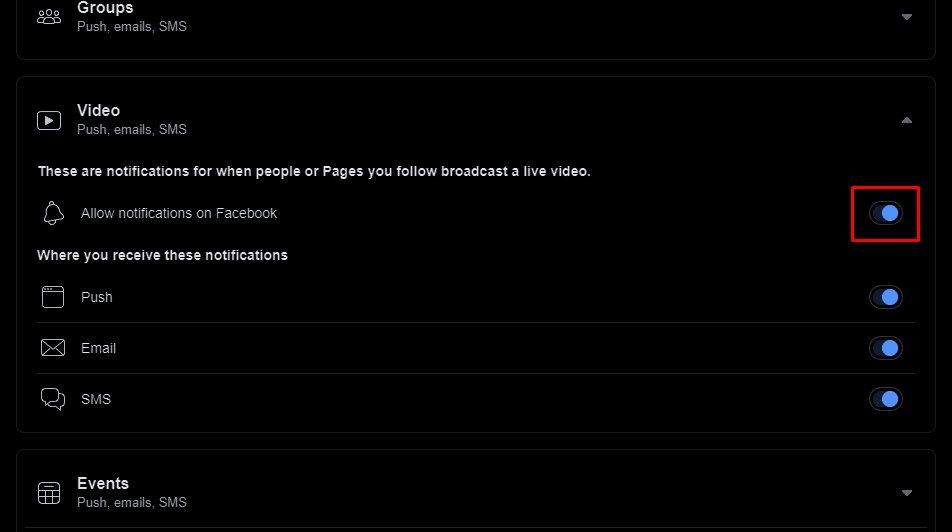
هل يمكن لشخص ما أن يراك وأنت تشاهد البث المباشر على Facebook إذا لم تضغط عليه؟
لا . فقط إذا كنت صديقًا للشخص الذي ينشر الفيديو وقمت بالنقر فوق الفيديو المباشر على Facebook ، فيمكنهم معرفة أنك شاهدت مقاطع الفيديو الخاصة بهم. ولكن حتى لو كنتما أصدقاء ، فلن يتمكنوا من رؤيتك إذا لم تنقر على مقطع فيديو مباشر ، مما يسمح لك بمشاهدة فيديو مباشر مكتوم على Facebook في خصوصية.
ماذا يعني عندما يدعوك شخص ما لمشاهدة بثه المباشر؟
عندما تكون مباشرًا على Facebook ، يمكنك اختيار المستخدمين الموجودين في قائمة أصدقائك للحضور ومشاهدة فيديو Facebook Live الخاص بك . على غرار ذلك ، يمكنهم أيضًا دعوتك لمشاهدة مقاطع الفيديو المباشرة الخاصة بهم. يمكنك اختيار دعوة الأصدقاء أو أعضاء المجموعة لمشاهدة الفيديو المباشر الخاص بك من خلال النقر على خيار الدعوة بجوار قسم التعليقات. سيرى المشاهدون إشعارًا مشابهًا لهذا في حالة البث المباشر على Facebook.
موصى به :
- كيفية البحث عن الموقع الدقيق لشخص ما باستخدام عنوان IP
- 7 طرق سهلة للعثور على شخص ما على Snapchat بدون اسم المستخدم الخاص به
- كيفية التلويح على شخص ما على Instagram Live
- كيفية إيقاف تشغيل إشعارات Facebook على Chrome
نأمل أن تكون قد تعرفت على كيفية إيقاف تشغيل البث المباشر على Facebook وإلغاء الاشتراك في إشعارات الفيديو المباشر. لا تتردد في التواصل معنا باستفساراتك واقتراحاتك عبر قسم التعليقات أدناه. أخبرنا أيضًا بالموضوع الذي تريد التعرف عليه في مقالتنا التالية.
